بفضل الله وعونه تمكن التجمع الصيدلي المصري اليوم من الوفاء بوعده للصيادلة باطلاقه عملاق ادارة الصيدليات
PHARORG PHYE
كاهداء للصيادلة ورغبة منا لتطوير وحوسبة كل الصيدليات المصرية وربطها تكنولوجيا ببعضها من خلال هذا العملاق الذي استغرق بناءه سنة كاملة بفريق عمل من مهندسين وصيادلة
تم التخلص من كافة عيوب البرامج الاخري وطرح ادوات جديدة في هذا البرنامج كما تم تسهيل تعامل المستخدمين مع البرنامج لدرجة انه يمكنك الاستغناء عن قارئ الباركود والاكتفاء بالادخال اليدوي وذلك حتي لا نكلف الصيدلي جنيها واحدا اذا اراد ان يحوسب صيدليته
بغيتنا هو ارضاء ربنا وخدمة مهنتنا سائلين الله ان يتقبل منا صالح الاعمال
التجمع الصيدلي المصري

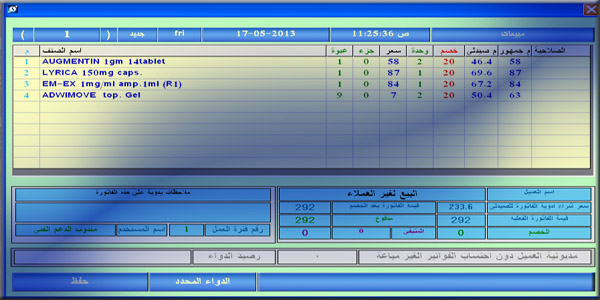







شرح للبرنامج لو سمحتول واكواد الادخول لانه بيطلب كلمات سر
بسم الله الرحمن الرحيم
يسرنا ان نتقدم الي صيادلة مصر ببرنامج ادارة الصيدليات وهومجاني كاهداء من التجمع الصيدلي الي الصيادلة
حمل البرنامج من هذا الرابط
http://www.pharorg.com/582
فك البرنامج الي بارتشن مختلف عن بارتشن الويندوز وذلك حتي لا تضيع معلوماتك اذا سقط الويندوز لاي سبب
اي برنامج يحتاج الي وضع بعض الملفات في مجلد الويندوز وليتم هذا عليك تسطيب البرنامج من ملف التسطيب وستجده مرفق في مجلد البرنامج في فولدر اسمه
Install
افتحه ستجد فيه
setup.exe
شغله واتبع التعليمات
==============================
عد الي مجلد البرنامج وشغله من ايقونته الخاصة وهي ثلاثة حلقات بنزين زرقاء متراصة كخلايا النحل
انتظر ليحمل البرنامج قواعد البيانات اللازمه لعمله
ادخل الي البرنامج بحساب المدير لتتمكن من دخول كل الشاشات وليتم هذا عليك التوجه للشاشة الرئيسية (وهي اول شاشة يستقر عليها البرنامج عند فتحه) واختر من شريط القوائم قائمة العاملين ثم اختر دخول وخروج العاملين
تظهر لك شاشة دخول العاملين
ستجد فيها مربع اصفر بجوار اسم المستخدم اضغط عليه طغطة واحدة(البرنامج لا يدعم الدبل كليك اطلاقا في اي شاشة من شاشاته)
يظهر لك قائمة بمستخدمي البرنامج ومنها اختر مدير الصيدلية وفي المربع الاسفل ادخل كلمة المرور المبدأية وهي 1234
ثم اضغط تفضل بالدخول تظهر لك رسالة تخبرك انك قد نجحت ثم تختفي الشاشة ويعود بك البرنامج الي الشاشة الرئيسية
اول شيئ يفكر فيه الصيدلي هو شاشة المبيعات او المشتريات وهذا ترتيب خاطئ فالصواب هو ان تبدأ بهذه الامور
تعديل ارصدة الادوية
تعديل مديونيات الشركات
تعديل مديونيات العملاء الشكك
اولا نبدأ بتعديل ارصدة الادوية
من شريط القوائم الرئيسي اختر قائمة الادوية…..تعديل الارصدة
تظهر لك شاشة اضغط علي امر فيها اسمه اختر دواء لتعديل رصيده لتظهر لك شاشة اختيار صنف وهذه الشاشة تظهر تقريبا في كل شاشات البرنامج عندما تطلب ادخال صنف معين
لنشرحها ببساطة
يوجد خمسة حقول في الاعلي متجاورة وهي
الباركود وتستعمل اذا كان لديك حساس الباركود
بالسعر وتستعمل لاختيار دواء بواسطة سعره
بحث بالاسم وهذا اشهر انواع البحث اليدوي حيث تكتب اي احرف من الاسم التجاري للدواء باللغة الانجليزية او العربية اذا اردت ان تعرب ادويتك يمكنك فعل هذا وعند كتابتك اول حرفين من الكلمة سيقوم البرنامج بجمع الاسماء المتشابهه ووضعها في قائمة
من مفتاح التحرك لاسفل من لوحة المفاتيح اوصل الي الدواء الذي تود اختياره ثم اضغط انتر
يقوم البرنامج بنقلك الي الشاشة التي استدعيت منها الشاشة السابقة وهي الان شاشة تعديل ارصدة الادوية
تظهر لك شاشة جديدة يقف فيها نابض الكتابة علي مربع عبوة كاملة ويكون مكتوب فيها عدد العبوات الكاملة الموجودة حاليا من الصنف الذي اخترته
قم بعد ما لديك من الدواء واكتب عدد العبوات
وفي المربع الذي يليه والمكتوب بجواره جزء من عبوة ادخل عدد الاشرطة شريطة ان يكون عدد اقل من عدد الوحدات في العبوة
لتعرف عدد الوحدات في العبوة انظر الي ثالث مربع وبجواره جملة الوحدات في العبوة
بعد ضبط الارصدة انزل الي حقل تاريخ الصلاحية وبالضغط عليه يظهر لك حقل اختيار تاريخ صلاحية الدواء
بعد اختيار تاريخ الصلاحية الصحيح اعمل حفظ
تختفي الشاشة ويعود بك البرنامج حيث كنت حيث يمكنك اختيار دواء اخر لتعديل رصيده
يحتفظ البرنامج بكافة المعلومات الخاصة بتعديل الرصيد ولا يمكن التراجع عنها وعوضا عن هذا اعد تحديد الدواء الذي ترغب في اعادة تعديل رصيده وعدله مرة اخري
اضافة دواء او صنف جديد
اذا اردت ان تعدل رصيد دواء وبحثت عنه ولم تجده في البرنامج
اخرج من شاشة تعديل الارصدة
توجه الي شاشة الادوية……….تعديل بيانات الادوية
تظهر لك شاشة بيانات الادوية
انظر لاسفل الشاشة تجد شريط من الاوامر اختر منه امر اضافة صنف
سيقوم البرنامج بتفريغ بعض الحقول لينتظر منك ادخال بيانات الصنف الجديد
الحقول الغير فارغة هي بيانات مخلقة يغنيك البرنامج عن ادخالها ويعطيك حق تعديل بعضها اذا اردت
المربع الاول من اعلي هو رقم الدواء في قاعدة البيانات ولا يسمح لك بتعديله
المربع اللذي يليه (الثاني) هو مربع لادخال الاسم التجاري بالضغط عليه تظهر لك شاشة جديدةاسمها اضافة اسم دواء جديد اوتعديل دواء جديد
قم بكتابة اسم الدواء او مستحضر التجميل في المستطيل الذي يجاوره امر ارسل ثم اضف الشكل الصيدلي من الاشكال الصيدلانية الموجودة او اكتبها يدويا ثم اضغط ارسل
ملحوظة لا يمكن ان ينجح الامر الا اذا كانت القائمة الموجودة في الشاشة الحالية خالية من اي ادوية
حيث لا يمكن ان يكون الاسم الذي ترسله هو نفسه اسم دواء موجود بالفعل او جزء منه
يعود بك البرنامج الي شاشة بيانات الادوية وقد نجحت في اضافة الاسم التجاري
في المربع التالي (السعر) ادخل سعر العبوة الكاملة وليس سعر الشريط الواحد مثلا اوجمنتين ب 58 وليس 29
في الحقل التالي ضع خصم الشراء التقريبي للصنف
في الحقل التالي ادخل عدد الوحدات داخل العلبة والتي يمكن بيعها فمثلا الاوجمنتين له 2 وحدات لان به شريطين والفينادون لع عدد 1 وحدات لان به زجاجة واحدة بينما الديكلوفين امبول عدد وحداته 6 لان به ستة امبولات
واذا كان لديك من صنف واحد حجمين فعليك اتباع الاتي
تاكد ان كلاهما موجود في قاعدة البيانات وذلك بكتابة اول احرف من الاسم فمثلا
ALCOFAN 25mg tab
ALCOFAN 25mg tab. R1
الاول هو علبة بها شريط واحد وبالتالي سعرها 2 جنيه وعدد الوحدات 1 بينما الثاني هو علبة به 2 شريط وبالتالي سعرها 4 جنيهات وكل حجم من الحجمين له باركود دولي خاص به ونتعامل معه كانه صنف مستقل عن الاخر
فرجاء عند التعامل مع مثل هذه الادوية برجاء مراعاة هذه الجزئية
معظم الادوية تسجل كشريط واحد ومع الوقت تتزايد عدد الاشرطة في العبوة ووقت كتابة قاعدة البيانات لم تصلنا هذه الزيادة فنرجو اتباع هذه الخطوات
اذا كان الدواء حاليا به شريطين ولا يوجد في السوق غير هذا الحجم فرجاءا قم بتعديل قيم الدواء لتتناسب مع التغير الذي حدث في عدد الاشرطة او الامبولات
اما اذا كانت الشركة تبقي علي الحجم الاول واضافت له حجم اخر فتأكد اولا ان الحجمين موجودين او ان حجم واحد هو الموجود وقم باضافة الحجم الاخر فمثلا
VOLTAREN 75mg/3ml amp
هذا المثال لا يوجد في البرنامج الا حجم 3 امبول وسعره 12.75 فما عليك الا اضافة حجم اخر بنفس الاسم مع بعض التغيرات كما في هذا المثال
VOLTAREN 75mg/3ml amp R1 or VOLTAREN 75mg/3ml 6amp
وطبعا اجعل السعر هو 25.5 وعدد الوحدات 6 وادخل الباركود الدولي الخاص بهذه العبوة فهو مختلف عن العبوة الصغري
مثال اخر في موضوع الوحدات
بعض الادوية وخاصة الاقراص يكون عدد الاشرطة هو 2 مثلا ولكن عدد الوحدات هو 20 وفي هذه الحالة تسطيع بيعها بالقرص فاذا اردت استمرار السماح ببيعها بالقرص فابقي عليها هكذا اما اذا اردت ان يكون الشريط هو اقل كمية تباع فعدل الوحدات الي 2 وفقا لعدد الاشرطة
ملحوظة في منتهي الاهمية
اي دواء يجب ان يكون له هذه البيانات
اسم تجاري مختلف عن اي دواء اخر
سعر اكبر من الصفر
خصم اكبر من الصفر واقل من 100
عدد وحدات اكبر من الصفر
اما بقية البيانات فهي غير ضرورية رغم اهميتها
خطوة ضبط ارصدة الشركات
ويجب القيام بها قبل عمل اي فواتير بيع او شراء في هذا البرنامج
الطبيعي ان مديونيات الشركات تعدل تلقائيا من شاشة المشتريات الا ان البرنامج يسمح بتعديلها يدويا في حالة واحدة فقط وهي انك لم تقم بعمل اي فواتير شراء او بيع وهذا حتي تتمكن من ضبط الارصدة الافتتاحية لهذه الشركات
وبالتالي فقبل ان تقوم بعمل اي فاتورة بيع او شراء فعليك ان تضبط مديونيات الشركات وهذا يتم كالاتي
من الشاشة الرئيسية اذهب الي شريط القوائم
اختر قائمة الموردين……تعديل اعدادات الموردين
تظهر لك شاشة في نصفها الايمن قائمة بالشركات والايسر بيانات كل شركة تحددها
البرنامج مضاف اليه مجموعة من الشركات المعروفة واذا كانت الشركات التي تتعامل معها او بعضها غير موجود فتفضل باضافته كالاتي
من نفس الشاشة اختر امر اضافة مورد جديد لتظهر لك شاشة داخليه تطالبك بادخال بيانات الشركة الجديدة
فبجوار اسم المورد ضع الاسم لاحظ ان المورد = الشركة
ثم ادخل المديونية في المربع التالي
ثم حدد فترة الدفع سواءا بعد شهر او 3 اشهر او حتي اسبوع لبعض المخازن الصغيرة
ادخل التلفون الارضي و المحمول في الحقليين التاليين
ثم في تاريخ التقفيل اذكر رقم من 1 الي 30 وكذلك في تاريخ سداد الشيكات وهذين المعطيين ليسا بالاهمية القسوي في عمل البرنامج
وهكذا تكون اضفت مورد او شركة جديدة للشركات وكرر الخطوات نفسها حتي ينتهي كل ما لديك من الموردين
خطوة ضبط ارصدة العملاء …الشكك
ويجب القيام بها قبل عمل اي فواتير بيع او شراء في هذا البرنامج
من الشاشة الرئيسية اذهب الي شريط القوائم
اختر قائمة العملاء……تعديل اعدادات العملاء
اختر امر اضافة عميل
تظهر لك شاشة اول مربع فيها مديونية العميل ادخلها
وثاني حقل في هذه الشاشة اسمه الاسم ادخل اسم العميل
ثم ادخل عنوان العميل ورقم تلفونه
اما في حقل الصفحة فادخل صفحة العميل اذا كان له صفحة ورقية في دفتر الشكك واذا لم يكن فلا تفعل شيئا
اذا كنت من رواد الخصم بادخل قيمة الخصم لكل عميل ونفضل ان يكون صفرا فالصيدلية مش جايبه همها
في حقل مجموعة قسم عملائك الي مجموعات من 1 الي 10 وكل عميل ياخذ درجة من 10 وفقا لتعاملاته وبناءا عليها سيكون حد الاتمان
نوع الاجل يظل دفتر كما هو
هكذا نكون قد انتهينا من ضبط ارصدة الصيدلية ومديونيات الشركات والعملاء
الان اتصل بنا علي 01062700020 او 01226661412 او 01098129836 وذلك لتفعيل البرنامج وبدأ عمليات البيع والشراء
فاتورة المبيعات
لا يجب ان تفتح فاتورة البيع قبل ان تكون ضبط ارصدة العملاء والشركات والادوية وذلك وفقا لقواعد الفارورج فاي
سيطلب منك البرنامج تفيعله وضلك عند اول فاتورة بيع فاتصل بنا
من الشاشة الرئيسية ومن شريط القوائم اختر قائمة مبيعات ثم فاتورة مبيعات
ستظهر شاشة المبيعات وتقف عند اخر فاتورة مبيعات تم كتابتها
ابحث في هذه الشاشة اعلي اليسار ستجد امر اسمه جديد بالضغط عليه ستظهر لك فاتورة فارغة نشطة وهي التي سنتعامل معها الان
حدد اسم العميل اولا من اسفل الشاشة والوضع الافتراضي هو البيع لغير العملاء ولتغيير هذا اضغط بالماوس علي البيع لغير العملاء لتغييره باحد العملاء اللذين سبق اضافتهم
ستظهر لك شاشة بها قائمة بالعملاء المسجلين اختر ايا منهم واذا كانت قائمة العملاء كبيرة فمن فضلك اكتب اي احرف من الاسم في حقل البحث الموجود في نفس الشاشة المنبثق
حدد الاسم ثم اضغط امر اختيار
الخطوة التالية هي اضافة اصناف الي الفاتورة ويتم هذا بالضغط علي علامة الزائد اليمني من لوحة المفاتيح او عن طريق الضغط بالماوس علي اول صف لونه اصفر و فارغ في الفاتورة
ملحوظة :اذا كانت الفاتورة محفوظة فلا يمكنك اضافة اصناف اليها ولكي تستطيع ذلك الغي حفظها او اضف فاتورة جديدة بالنقر علي امر جديد من اعلي يسار الشاشة ولا يمكنك الغاء حفظ الفاتورة اذا كان تاريخ كتابتها يخنلف عن تاريخ اليوم
اذا كانت الفاتورة غير محفوظة فانها تقبل اضافة اصناف ومن ثم فستظهر لك احدي اشهر شاشات البرنامج وهي شاشة البحث عن دواء
وهذه الشاشة يوجد بها 5 حقول زكل حقل منهم له استخامه
فاذا كنت تستخدم حساس الباركود فاجعل نابض الكتابة في حقل الباركود
اذا كنت تستعمل السعر هو طريقة حقلك المفضل فاجعل النابض في مربع البحث بالسعر
ولتجعل النابض دائما في الحقل الذي تفضل البحث من خلاله فتوجه بعينك الي اسفل الشاشة واجعل الحقل النشط هو الحقل الذي تريده وذلك بالضغط المتوالي علي اسم الحقل المجاور لكلمة المربع النشط
يوجد طرق بحث بالجمع بين حقلين
الاولي بالجمع بين حقل السعر وحقل الاسم كالمثال التالي
في حقل بالسعر اكتب 20 ثم باتجاه لوحة المفاتيح الايمن تحرك الي حقل بحث بالاسم واكتب z ليظهر لك دواء واحد فقط وهو الذي يكون سعره 20 واول حرف منه هو الحرف الذي اخترته شريطة ان تكون طريقة البحث من اول الكلمة
اما اذا كانت طريقة البحث من وسط الكلمة فيظهر لك في المثال السابق كل الادوية التي سعرها 20 جنيه وبها الحرف الذي حدته
الثانية طريقة البحث بحقل بحث بالاسم وحقل اضف محدد وهذه الطريقة تستعمل اذا كان الصنف الواحد به اكثر من تركيز او شكل صيدلي مثل الاوجمنتين
نشط حقل بحث بالاسم واكتب aug ثم باتجاه لوحة المفاتيح الايمن تحرك الي حقل اضف محدد واكتب 312 فستجد النتيجة ان صنف واحد فقط من الاوجمنتين هو الظاهر امامك
ملحوظة في هذه الشاشة يفضل استعمال لوحة المفاتيح لسرعة الاداء حيث انك اذا استخدمت هذه الشاشة جيدا فلست بحاجة الي قارئ الباركود او طابعات وما يلزمها من احبار واوراق وضياع للوقت والجهد في اللصق وغير ذلك
بعد انحصار نتائج البحث في عدد محدود من النتائج استعمل اتجاه لوحة المفاتيح الاسفل لتتحرك بين هذه الاصناف وقف علي ما تريد واضغط انتر من لوحة المفاتيح
ستختفي شاشة البحث عن دواء ويعود بك البرنامج حيث الشاشة التي استدعت الشاشة التي اختفت للتو
الان نحن في شاشة المبيعات حيث ستظهر شاشة مستطيلة اخري يعلوها اسم الدواء الذي اخترته من الشاشة السابقة وينبض المؤشر في حقل العبوة حيث يطالبك باخال عدد العبوات المباعة
فاذا كنت تريد بيع شريط فعليك ان تضغط انتر من لوحة المفاتيح لينتقل المؤشر النابض الي حقل جزء فلتكتب فيه عدد الاشرطة التي تود بيعها ثم اضغط انتر لتختفي هذه الشاشة ايضا ويضاف اسم الدواء الي الفاتورة
ملحوظة لا يمكن اضافة دواء رصيده صفرا الا ااذ اعطيت البرنامج اذنا بهذا
احفظ الفاتورة واصنع فاتورة جديدة بالضغط علي امر جديد وهكذا
انتهي الدرس الاول
ممتااااااااااااااااااااز ومجهود مشكور منكم ..ربنا يكرمكم ..بس اللغة الخاصة بخيارات التحكم للبرنامج بلغة غريبة جداا ..هل ممكن حل هذه المشكلة لتكتمل الفائدة وشكراا جزيلا
مجهود ممتاز بس عندى مشكلة الصلاحيات غير معروف تحديدها وتفعيلها
تدخل الي البرنامج بحساب المدير
ثم من شريط القوائم اختار قائمة العاملين ….تعديل اعدادت العاملين
انشئ عامل جديد وذلك بالضغط بتغيير اسم (عامل رقم كذا) الي (احمد اومحمد)
اعطي للعامل صلاحية من 1 الي 8 حسب ثقتك فيه
ولا تنسي ان تعطيه الفترة التي سيعمل فيها
1- رجاء ارسال ملف التحديث
2- هو البرنامج فيه قاعدة بيانات للأدوية و انا أدخل العدد و تاريخ الصلاحية , ولا أنا بنفسي أدخل كل بينات الأدوية ؟؟
3- كيفية ادخال بيانات الأدوية
و ألف ألف شكر علي هذا المجهود الرائع
البرنامج فيه 8500 صنف دوائي
لتعديلها من فضلك توجه الي الشاشة الرئيسية ومنها اختر قائمة الادوية ثم تعديل بيانات الادوية
بجد شكرا جزيلا ع المجهود الرائع ونحن معكم
ياريت لو فيه فديوا يوضح استخدام شاشات البرنامج
البرنامج ممكن يكون سهل لكن لابد من وجود شرح اما عن طريق قيديو او عن طريق كتيب يشرح كيفية التعامل ويتم التواصل عن طريق الميل وارسال التحديثات والباسورد عن طريق الميل ويفضل ان يكون الاعضاء مشتركين بالرقم القيد
وبالاخير هوا مجهود رائع نشكر عليه كل من ساهم فيه ونسال الله ان يكون فى ميزان حسناتهم جميعا
وشكرا جزيل الشكر
معلش بالنسبه لوهجيب ريدر للكود هل البرنامج هيتعرف عليه بسهوله ويشتغل مع البرنامج ولا لا
وشكرا
طبعا اكيد
نشكركم وجعله الله فميزان حسناتكم يارب واستمروا وكل الصيادله فى مصر معاكم بمشيئه الله
معلش سوال هوا انا عندى قارئ باركود هينفع يشتغل علي البرنامج دا ولا لازم يدوى
ملحوظه هل يمكن تعديل اسعار بعض الاصناف لانى وجدت اصناف مثل الانتينال والاميزيل اقراض وكتير دلوقتى علب بيزودو فيها الشرايط فهل دا ممكن تعديله ولا مع التحديث بتاع البرنامج
طبعا ممكن من خلال شاشة تعديل بيانات الادوية ابحث عنها
البرنامج بيطلب كود تفعيل عند التعامل مع فواتير المبيعات .. برجاء الافادة
جزاكم الله خيرا على هذا المجهود الجباااااااااااااااااااااااااااااار وفى إنتظار حلم الإسم العلمى
تاريخ البرنامج غير مطابق لتاريخ الكمبيوتر
السلام عليكم اريد تليفون احد من مديرى هذا الموقع لتواصل حيث انى املك صيدليه واريد برنامج دواءي جيد بسيط وموفر واالحمد لله انى توصلت اليكم ولاكنى لا اعرف كتوظيفه فارجو المساعده .
لما باجى افتح البرنامج و اشتغل عليه يجيلى رسالة “MSFLXGRD.OCX OR ONE OF ITS DEPENDENCIES NOT CORRECTLY REGISTERED a file is missed or invalid : run time error 339″ (component
ممكن اللينك الخاص بالشرح المصور PhyeFlashhelp.exe